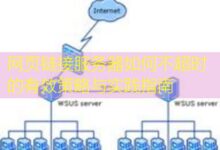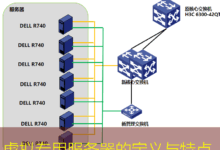解析服务器响应时发生错误的技术操作指南
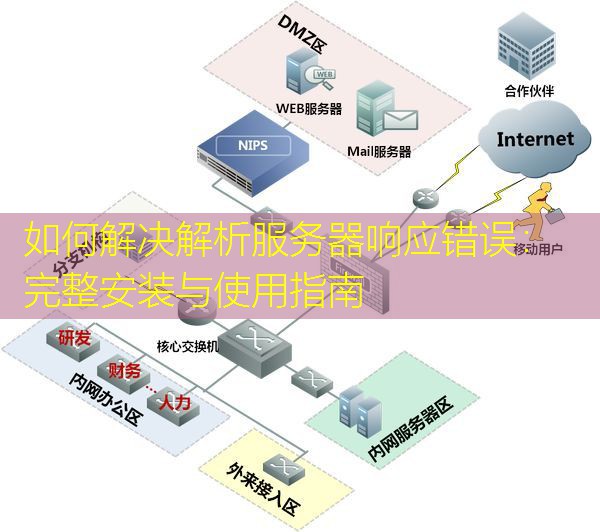
在网络开发过程中,解析服务器响应时可能会遇到各类错误,这通常会影响到前端应用的正常运行。在此指南中,我们将介绍如何识别和解决这些错误,以确保你能高效地处理解析服务器响应的问题。
操作前的准备
在开始之前,请确保你有以下准备:
- 可以访问你的服务器,并具有必要的权限。
- 安装了基本的调试工具和环境,比如浏览器开发者工具。
- 了解基本的网络请求和响应概念(如 HTTP状态码 和 JSON格式)。
详细操作步骤
步骤1:监控服务器响应
使用浏览器的开发者工具(F12)来监控网络请求与响应:
- 打开浏览器开发者工具,切换到“网络”选项卡。
- 刷新页面,以捕获所有网络请求。
- 查看相关的请求,点击每个请求以查看响应内容和HTTP状态码。
步骤2:分析HTTP状态码
根据HTTP状态码,判断响应是否正常。常见状态码的含义如下:
- 200 – 请求成功。
- 400 – 错误的请求,通常由于请求的格式不正确。
- 404 – 找不到请求的资源。
- 500 – 服务器内部错误。
步骤3:检查响应内容
如果状态码为200,但仍然出现解析错误:
- 确保响应的内容是有效的JSON格式(如果你的应用使用JSON作为数据格式):
- 使用在线的 JSON验证器(如 jsonlint.com)来检查格式是否正确。
- 在代码中调试解析JSON的逻辑,确保没有遗漏必要的字段或出现错误的字段名称。
{
"name": "Alice",
"age": 25
}
关键代码示例
以下是一个示例代码片段,展示如何解析JSON响应:
fetch('https://api.example.com/data')
.then(response => {
if (!response.ok) {
throw new Error('网络异常,状态码: ' + response.status);
}
return response.json();
})
.then(data => {
console.log(data); // 处理解析成功的响应
})
.catch(error => {
console.error('解析数据时发生错误:', error);
});
步骤4:调试和优化
如果错误持续存在,请考虑以下问题和技巧:
- 检查请求的URL是否正确,特别是参数部分。
- 确认服务器是否正在运行并能够返回正确的响应。
- 考虑使用 Postman 等工具手动测试API请求,以排除应用程序内部的错误。
- 利用控制台打印调试信息,特别是响应状态和内容,帮助定位问题。
总结
解析服务器响应时出现错误是开发过程中常见的问题,通过监控网络请求、分析HTTP状态码、检查响应内容、调试代码,我们能迅速找到并解决问题,优化应用的稳定性和用户体验。
希望本指南能够帮助你高效地解决解析服务器响应时遇到的错误,并提高你的开发技能。